満員電車で突然iPhoneeが動かず初期化を迫られ、esimの回線まで消えるか不安になりますよね。
この記事ではiPhone歴十年以上のエンジニア経験から、写真や設定を守りつつ安全に初期化する三つの方法と、esimを消さずに再起動後すぐ通信を復活させる裏ワザまで、順番どおりに丁寧に解説します。大切な連絡先も守れるので安心です。初心者でも迷いません。
これから紹介する手順を落ち着いてたどれば、トラブル前よりも軽快なiPhoneeと途切れないesimが手に入ります。電源が入る今のうちにバックアップだけ済ませ、安心のスタートを切りましょう。
iPhone初期化でeSIMを残すか消すか迷わない具体的な手順

iPhoneを初期化するとき、eSIMをそのままにするか完全に消すかで迷いますよね。どちらを選べば再設定がスムーズか、初期化後に慌てずに済むか、さっそく具体的な選択肢を見てみましょう。
- eSIMを残す:初期化時に「eSIMを保持してデータを消去」を選ぶ方法です。
- eSIMを削除:初期化時に「eSIMを削除してデータを消去」を選ぶ方法です。
「残す」を選ぶと、キャリア設定が消えずに初期化後も同じ回線をすぐに使えます。「削除」はまっさらな状態から登録し直すため、手続きを事前に確認しておくと安心です。
設定アプリから直接初期化する方法

設定アプリから直接初期化する方法は、iPhoneだけでサクッとリセットできる手軽さが魅力です。ケーブル接続やPC操作が不要なので、外出先や急いでいるときにもパパッと使えます。
- ケーブルやパソコンがなくても実行できる
- 画面の案内に従うだけで迷わず進められる
- 初期化時にeSIMを保持するか削除するかを選べる
①設定を開いて一般を選ぶ
ホーム画面で歯車アイコンの設定をタップします。続いて一覧から一般を探して選び、初期化関連のメニューがある画面を表示しましょう。Spotlight検索で「設定」を入力してもすぐに開けます。
②転送またはiPhoneをリセットをタップ
「一般」設定の画面を開いたら、指で下までスルスルっとスクロールしていきます。画面の一番下に転送またはiPhoneをリセットという項目が見つかりますので、そちらをタップしましょう。
③すべてのコンテンツと設定を消去をタップ
設定画面に表示される「すべてのコンテンツと設定を消去」を見つけたら、画面をよく確認してから指でタップしてください。
タップするとApple IDのパスワード入力が求められるので、忘れずに入力しましょう。正しいパスワードがないと先へ進めません。
もしPINコードやFace IDがうまく認証できないときは、一度サイドボタンを押して画面を復帰させてから再度試してみてください。
eSIMを消さずに初期化したい場合は「eSIMを保持してデータを消去」が選ばれているか必ずチェックしてください。
④eSIMを保持してデータを消去をタップ
画面下部に表示される赤い「eSIMを保持してデータを消去」を選ぶと、写真やアプリなどのデータだけがリセットされつつ、eSIMプロファイルはそのまま残ります。
Face IDやパスコードが求められたら、画面の案内にしたがって入力してください。初期化後すぐに同じ回線で使いはじめられるので、再設定の手間がぐっと減ります。
⑤パスコードを入力して実行を確認
初期化を進めるために設定したパスコードを入力してください。正しいパスコードを入力すると最終確認画面が表示されます。
ここで表示される「すべてのコンテンツと設定を消去」をタップすると作業が動き出すので、入力ミスがないかしっかり確認しましょう。
パスコードを忘れていると先に進めないため、事前にメモやパスワード管理アプリで控えておくとトラブルを防げます。
パソコンとFinder(iTunes)で初期化する方法
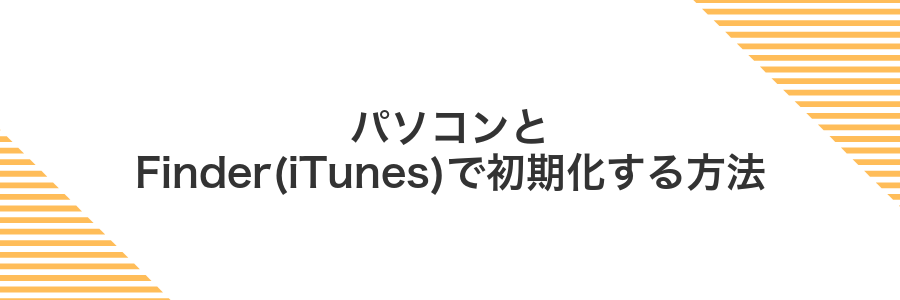
パソコンのFinder(macOS Catalina以降)もしくはiTunes(Windowsや古いmacOS)を使うと、iPhoneをケーブル1本でサクッと初期化できます。ディスプレイが反応しない時やiPhoneだけでの操作が不安な時にも頼れる方法です。
ケーブルで接続したあと、初期化の画面でeSIMを保持するかeSIMを削除するかを選べます。eSIMを保持すればプロファイルは残るので、消去後に再設定の手間が少なく、バックアップからの復元やOSの再インストールもいっしょにできるのが魅力です。
①LightningケーブルでMac/PCと接続
Lightningケーブルを用意し、iPhoneとMacまたはWindows PCのUSBポートにしっかり接続します。純正またはMFi認証済みケーブルを使うと安定感が高く、ケーブルの劣化トラブルを防げます。
接続後、iPhone側で「このコンピュータを信頼しますか?」というメッセージが出たら、画面ロックを解除し「信頼」をタップしてください。これでMacのFinderやWindowsのiTunesが端末を認識できるようになります。
USBハブ経由だと認識が不安定になる場合があるため、できればMac/PC本体のポートに直接挿しましょう。
②FinderまたはiTunesでiPhoneを選択
LightningケーブルでiPhoneをMacまたはWindowsPCに接続すると、macOS Catalina以降の場合はFinder、macOS Mojave以前やWindowsではiTunesが自動で起動します。
Macの場合はDockのFinderアイコンをクリックし、サイドバーの「場所」にある“○○のiPhone”を選んでください。
Windowsや古いmacOSでiTunesを使うときは、ウィンドウ左上にあるスマホアイコンを押し、接続中のiPhoneを選びます。
初回接続時は「このコンピュータを信頼しますか?」と表示されるので、iPhoneの画面で「信頼」をタップしておいてください。
③iPhoneを復元…をクリック
MacならFinderを開いてサイドバーに表示されたあなたのiPhoneを選び、概要タブ内の“iPhoneを復元…”を押します。Windowsの場合はiTunesでデバイスアイコンをクリックし、同じように復元ボタンを探してください。
クリックすると警告が出ますが、バックアップ済みなら心配いりません。内容をよく読んでから“復元”をもう一度押し、作業を進めましょう。
④プロンプトで復元を確認
iPhoneを再起動すると初期設定の途中でeSIMの復元を促す画面が出ます。「eSIMプランを復元」や「eSIMをこのiPhoneに復元」という表示があるかどうか、しっかり確認してください。
もし復元メッセージが出ない場合は設定>モバイル通信>eSIMプランを追加から手動で回線を呼び出してみましょう。
⑤初期化後のセットアップでeSIM利用を選ぶ
初期設定の「通信プランを設定」画面で<strong>eSIMを使用
QRコードのスキャンまたはキャリアアプリからプロファイルをダウンロードすると、すぐに同じ番号で通信が再開します。
iCloudリモート消去で初期化する方法
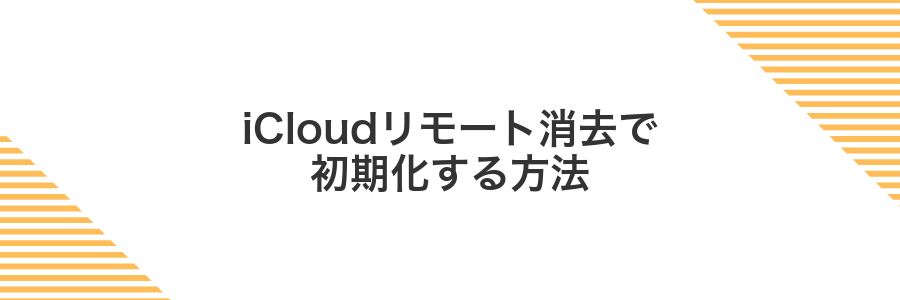
iCloudリモート消去は、手元にiPhoneがないときでもササッと初期化できる方法です。紛失中や遠くに置き忘れたときに重宝しますし、パソコンやタブレットからでも操作できるのがうれしいポイントです。
まずは別のデバイスでiCloud.comにApple IDでサインインして、「iPhoneを探す」を開きます。対象のiPhoneを選んで「iPhoneを消去」をクリックすると、ネットワーク接続があるときにリモート消去が走ります。あらかじめ「iPhoneを探す」オンと位置情報サービス有効にしておくのがポイントです。
プログラマー視点のコツとして、消去を実行する前にiCloudバックアップが最新かどうかをチェックしておくと安心です。また、iPhoneがオフラインの場合は次回オンラインになったタイミングでまとめて初期化が走るので、バッテリー残量に余裕があると確実にリセットできます。
①ブラウザでiCloud.com/Findを開く
iPhoneでもパソコンでも好きなブラウザを開き、アドレスバーにicloud.com/findと入力して開いてください。
iPhoneの場合はSafariの共有メニューから「デスクトップ用Webサイトを表示」をオンにすると、PC版と同じ画面で操作しやすくなります。
サインイン画面が表示されたらApple IDとパスワードを入力し、二段階認証の確認コードも忘れずに入力してください。問題なくログインできれば「探す」画面が表示されます。
②AppleIDでサインイン
「ようこそ」画面でAppleIDでサインインをタップします。
登録済みのAppleID(メールアドレス)とパスワードを入力してください。二要素認証の承認画面が出たら、手元のデバイスに届いた確認コードを入力します。
サインインが完了するとiCloudとの同期が始まり、保持したeSIMプロファイルも自動で復元されます。
③すべてのデバイスから対象iPhoneを選択
iCloud.comの「iPhoneを探す」で画面上部のすべてのデバイスリストを開きます。
リストに並ぶiPhoneの中から初期化したい端末名をタップします。端末名が英数字や購入時の日付になっている場合は設定アプリ>一般>情報で名前を事前確認しておくと安心です。
選び間違えると別のiPhoneのデータを消去してしまうので慎重に確認してください。
④iPhoneを消去をクリック
確認画面のいちばん下にあるiPhoneを消去をタップします。
パスコード入力を求められたら画面の案内にそってパスコードを入力してください。
⑤eSIMを保持するを選んで実行
「すべてのコンテンツと設定を消去」の画面で下にスクロールしeSIMを保持してデータを消去をタップします。ここでは携帯回線のプロファイルは消えずに残ります。
確認ダイアログで「消去」を選び、パスコードを入力すると処理が始まります。端末が自動で再起動したら完了です。
eSIMを保持しても、初期化後に「設定>モバイル通信」でプロファイルが選べない場合があります。そのときはWi-Fiにつないで設定アシストが自動で動くのを待ってください。
初期化完了後に広がるeSIM活用アイデア

初期化を終えたあとは、eSIMを活かしてスマホライフをもっと快適にしましょう。1台のiPhoneだからこそ試せるアイデアを紹介します。
| 活用法 | メリット |
|---|---|
| 海外旅行の現地eSIM切替 | 現地データプランを格安で使えて、高速通信をサクサク楽しめる |
| 複数キャリアプランの使い分け | 通信品質や料金を場面ごとに最適化できるので節約に役立つ |
| 家族や友人への一時シェア | 余ったデータを簡単に分け合い、無駄なく活用できる |
| サブ回線でのオンライン作業 | メイン回線と分けて使うことで通信の安定性がアップする |
どのアイデアもiPhone標準の設定だけで準備完了。使い方次第で、eSIMがもっと身近な存在になりますよ。
バックアップからeSIM設定もまとめて復元する

iPhoneを新しい機種に切り替えるとき、iCloudまたはMacのバックアップから復元するとeSIMの設定も一緒に持ってこれます。普段の写真やアプリだけでなく、キャリア情報まで自動で引き継がれるので、QRコードを探したり事業者に連絡したりする手間が省ける嬉しい方法です。
最新のiOSではバックアップ復元時にeSIMプロファイルも自動で再インストールしてくれるため、Wi-Fi環境さえあれば初期設定がグッとスムーズになります。実際に試してみると、数ステップでモバイル通信がすぐに使えるようになるので、とてもワクワクした気持ちで新機種デビューができます。
①クイックスタートを起動
新しいiPhoneの電源ボタンを長押しすると“こんにちは”の画面が表示されます。画面の指示で言語や地域を選ぶと、すぐにクイックスタートの案内が出ます。
手持ちのiPhoneを近づけると自動で設定引き継ぎの準備が始まるので、そのまま画面の指示に従ってください。
②iCloudバックアップを選択
設定アプリを開いて画面上部の自分の名前をタップします。
表示されたメニューから
iCloudバックアップのスイッチをオンに切り替え、
「今すぐバックアップを作成」をタップして、最新の状態をクラウドに保存しましょう。
③eSIMを転送を選ぶ
送信元のiPhoneで「設定」>「モバイル通信」>「eSIMを転送」をタップします。
転送先のiPhoneに近づけ、画面に表示される案内に従って同じApple IDでサインインします。
転送完了のメッセージが出たら、古いiPhoneのeSIMは自動で無効になります。
旅行用の追加eSIMを素早く入れる

旅先で現地回線をすぐに使いたいときには、追加eSIMが超便利です。物理SIMカードを抜き差しせずに、設定画面から新しいデータプランをサクッと追加できます。
追加eSIMなら、自宅のeSIMをそのままキープしつつ現地用の回線を同時に持てます。切り替えもスワイプ一つなので、プライベート用と旅行用を簡単に使い分けられます。
事前に通信事業者のサイトやアプリでQRコード発行を済ませておき、iPhoneの「設定」>「モバイル通信」>「プランを追加」から読み込むだけでOKです。QRコードは写真アプリやファイルアプリにまとめておくと、現地で慌てずに設定できます。
AppStoreで旅行用eSIMアプリを入れる
iPhoneで安定したWi-Fiに接続したうえでAppStoreを開きます。
画面下の検索タブをタップし、利用したい旅行用eSIMサービス名(例:Airalo, Holaflyなど)を入力して検索します。
該当のアプリが確認できたら「入手」をタップし、Face IDまたはApple IDのパスワード認証でダウンロードを完了させます。
ダウンロード後はホーム画面に戻り、アプリのアイコンがインストール済みであることをチェックしてください。
アプリで国を選びプラン購入
eSIM対応アプリを使えば、スマホだけで旅先のデータプランが買えます。現地SIMを探しに行かなくても、サクっと準備できるので旅行準備がグッと楽になりますよ。
App StoreまたはGoogle Playで、公式eSIMアプリを最新にアップデートしてください。最新OSと組み合わせるとトラブルを防げます。
アプリを立ち上げたら、地図アイコンや「目的地を選択」のメニューから渡航先の国をタップしてください。対応プランがリストアップされます。
データ量や有効期限を見比べて、自分の旅スケジュールに合うプランを選びます。支払いはクレジットカードやApple Payなど好きな方法でサクッと完了できます。
購入後に届く「インストール」ボタンをタップすると、eSIMプロファイルが端末に追加されます。設定アプリの「モバイル通信」で有効化されているか確認してください。
支払い方法によっては承認画面が別ブラウザで開くことがあります。そのまま手続きを進めて大丈夫です。
設定のモバイル通信でeSIM追加を完了
ホーム画面で設定アプリを開きモバイル通信をタップします。
「モバイル通信プランを追加」を選び画面の案内に従ってeSIMプロファイルを読み込み有効化します。QRコード方式ならカメラを起動し事業者が案内したQRコードをスキャンします。
アクティベート完了まで数十秒かかることがあるので通信状態を確認しながらゆったり待ちます。5分経っても繋がらないときは電源を一度切ってから再度試してください。
デュアルSIMで仕事とプライベートをわける
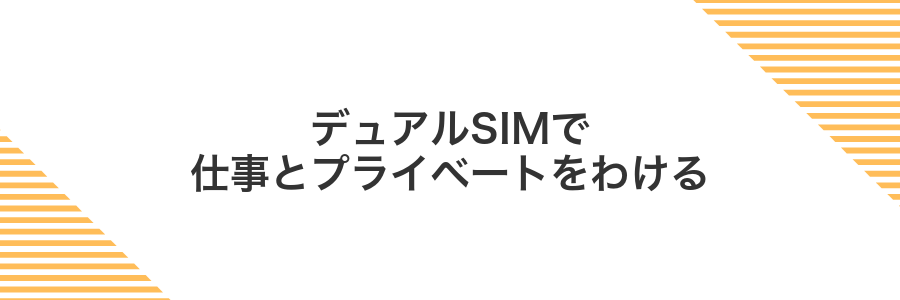
iPhoneのデュアルSIM機能を使うと、物理SIMを仕事回線に、eSIMをプライベート回線に割りあてられます。いちいちSIMや端末を切りかえる必要がなく、通話とデータ通信を完全に分けて管理できます。
まず通話の着信や発信時にどちらの回線を使うか設定できるので、勤務時間中は仕事番号だけ着信するように制限できます。オフの日はプライベート回線に自動切りかえすようにしておくと、おやすみ中の仕事通知をシャットアウトできます。
データ通信では「設定→モバイル通信」でメイン回線を選べるので、仕事用回線のデータ容量を節約したいときはプライベート回線に切りかえておくと安心です。プログラマー的には、プロジェクトごとにVPN設定を別々のプロファイルに分けるとさらにセキュリティが高まります。
モバイル通信プランに名前を付ける
設定アプリを開いてモバイル通信を選びます。次に「通信プラン」をタップして、編集したいプランを選択します。
プランの詳細画面が表示されたら「通信プランのラベル」をタップします。
用意された候補から選ぶか、「カスタムラベル」をタップして好きな名前を入力します。短くて分かりやすい名前にすると切り替え時に迷いません。
入力が終わったら右上の「完了」をタップすると保存されます。
優先回線を設定する
ホーム画面で設定をタップして開きます。
一覧からモバイル通信をタップし、アクティブな回線の画面を表示させます。
「通話のデフォルト回線」をタップし、利用したいeSIMまたは物理SIMを選びます。選んだ回線が青いチェックマークで表示されれば設定完了です。
よくある質問

eSIMを保持して初期化すると何がいいの?
- eSIMを保持して初期化すると何がいいの?
-
初期化後も回線設定が残るので、再設定の手間が省けます。
eSIMを削除したらどうやって再設定するの?
- eSIMを削除したらどうやって再設定するの?
-
通信事業者から渡されたQRコードか、キャリア公式アプリを使って再読み込みします。
eSIMを削除しても解約扱いにはならないの?
- eSIMを削除しても解約扱いにはならないの?
-
削除するだけでは解約にならず、回線契約はそのまま残ります。
初期化後にeSIMが認識しないときは?
- 初期化後にeSIMが認識しないときは?
-
まずは設定>モバイル通信からeSIMプロファイルがあるか確認します。なければ再読み込みを試してください。
複数のeSIM契約があるときの注意点は?
- 複数のeSIM契約があるときの注意点は?
-
削除対象のプロファイルを間違えないよう、契約キャリア名や回線番号をよく確認しましょう。
初期化したらeSIM契約は解約になる?
iPhoneを初期化してeSIMプロファイルを削除しても、通信契約自体はそのまま残ります。初期化で消えるのはあくまで端末内の設定だけなので、自動的に解約にはなりません。
eSIMを削除しても請求は止まらないので、解約が必要な場合はご自身でキャリアへ連絡してください。
eSIMを削除してしまったら復旧できる?
- eSIMを削除してしまったら復旧できる?
eSIMプロファイルを誤って削除しても契約はそのままなので安心してください。再設定にはキャリアでeSIMを再発行してもらうか専用アプリで再ダウンロードします。設定アプリの「モバイル通信」から「eSIMを追加」を選びQRコードをスキャンすれば完了です。事業者によって手続き手順が異なるのでサポート窓口を確認しておくとスムーズに進みます。
中古で売るときはeSIMをどうすればいい?
iPhoneを手放すときはセキュリティのためにeSIMプロファイルをしっかり消しておくと安心です。次の人が誤って回線を使ったりしないように、画面内の操作だけでサクッと削除しておきましょう。
ホーム画面から設定をタップして起動します。
「モバイル通信」を選んでから、削除したいeSIMの項目をタップします。
画面下の「モバイルプランを削除」をタップし、確認メッセージで「プランを削除」を選びます。
eSIMを消してもキャリア契約はそのまま残るため、解約やプラン変更が必要なら別途手続きをお忘れなく。
物理SIMとeSIMがあるけど初期化前に入れ替えた方がいい?
物理SIMはカードを抜き差しするだけでiPhone本体の初期化に影響しないから、あらかじめ入れ替えなくても大丈夫です。初期化メニューで「eSIMを保持してデータを消去」を選べば、eSIMの契約情報もそのまま残ります。
ただし、物理SIMを別の端末で使いたい場合や、挿し間違えを防ぎたいときには事前に差し替えておくと安心です。プログラマー視点のコツとしては、SIMトレイを扱うピンにラベルを貼っておくと、初期化後の再セットアップがスムーズになります。
パソコンがなくても完全に初期化できる?
スマホだけでガイドの手順に沿って進めれば、パソコンを使わずに初期化できます。設定アプリから「一般」→「iPhoneストレージ」や「リセット」の項目を操作するだけで、手軽に全データや設定を消去できる仕組みです。
- PCなしで完結:自宅でも出先でもスマホだけでリセットできる
- 画面の案内に従うだけ:表示される選択肢を選ぶシンプル操作
- eSIMの扱いも見える化:「eSIMを保持」か「削除」をわかりやすく提示
特にパソコンを持っていないときや、急いで初期化したいときに役立ちます。画面に出てくる案内に沿って進めるだけなので、機械が苦手でも安心してトライできます。
バッテリー残量が十分(50%以上)がないと途中で止まることがあるので、充電しながら作業するのがおすすめです。
まとめ

iPhoneをリセットするときは、初めにeSIMを保持してデータを消去かeSIMを削除してデータを消去のどちらかを選ぶだけで、必要な対応が分かります。契約内容や再設定の手間も、リセット前に通信事業者に確認すると安心です。
リセット後は、画面の案内に沿ってeSIMの再有効化を行うか、キャリアのアプリやサイトから新しいプロファイルをダウンロードしてください。設定が終われば、すぐに通信が復活します。
この流れを押さえれば、初期化してもeSIMの不安はゼロです。さあ、安心してiPhoneのリセットを進めましょう。
